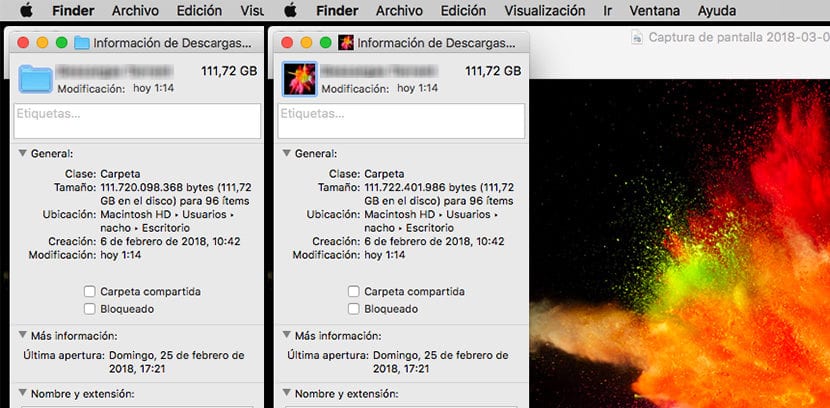
Що стосується налаштування нашого обладнання, Apple характеризується тим, що пропонує нам більшу свободу, ніж ми можемо знайти в iOS, а також набагато простіший спосіб зробити це, якщо порівняти його з Windows, принаймні в деяких аспектах, таких як змінити значки, які представляють значки або папки.
Якщо вам набридло завжди бачити однакові піктограми папок, на яких вказаний синій колір, або ви хочете змінити піктограму, яка представляє цей файл, у цій статті ми покажемо вам, як ми можемо замінити піктограму будь-яким зображенням, не маючи використовувати сторонні програми, поки це зображення, а не піктограма, яку ми хочемо показати.
Якщо це піктограма, у Mac App Store ми можемо знайти різні програми, які пропонують нам цю функцію швидко та легко. Але щоб змінити піктограму для інших зображень, не потрібно вдаватися до сторонніх додатків нам просто потрібно виконати наступні кроки.
Змініть піктограму папок або файлів на зображення
- Перш за все, ми повинні відкрити зображення, яке ми хочемо використовувати з попереднім переглядом.
- Далі нам просто потрібно вибрати частину зображення, яку ми хочемо використовувати як піктограму, що представляє відповідну папку або файл, і натиснути на Правка> Копіювати.
- Тепер ми перейдемо до властивостей файлу або папки, натиснувши CMD + I Після того, як ми його вибрали, відкриється вікно із властивостями файлу або папки.
- Щоб змінити піктограму файлу або папки, клацніть на піктограму, яка в даний момент її представляє, і натисніть на Вставити видання.
У цей момент піктограма, яка представляє файл або папку, відображатиме зображення, яке ми встановили. Цей процес дуже простий і вимагає незначних знань macOS, тому ви можете це зробити хто має базові знання.